Tecnobits - 校园指南 - 如何在Word中插入图片?
插入 Word 中的图像 丰富我们的文件和演示文稿是一项基本任务。无论我们是创建报告、演示文稿,甚至是简历,准确有效地添加图像的能力都至关重要。在本文中,我们将详细探讨在 Word 中插入图像的步骤,提供技术说明并提供优化此过程的实用技巧。无论您是初学者还是经验丰富的用户,您都会找到将图像无缝插入 Word 文档所需的信息!
1.Word插入图片简介
在 Word 中插入图像是创建文档时最常见的任务之一。了解如何添加图像很重要 有效 并确保它们与文档的文本和格式正确匹配。幸运的是,Word 提供了多种选项和工具,可以使此任务变得更轻松。
要在 Word 中插入图像,您可以通过不同的方式进行。一个简单的方法是使用“插入”选项卡中的“插入图像”命令 工具栏。这将打开一个文件资源管理器,您可以在其中选择要插入的图像。您还可以将图像直接从计算机上的文件夹拖放到 Word 文档中。
将图像插入文档后,您可以根据需要调整其大小和位置。为此,请选择图像并使用工具栏“格式”选项卡中提供的选项。您可以通过拖动角点或指定确切尺寸来调整图像大小。您还可以将图像与文本对齐,调整其相对于边距的位置,并保存格式以供将来的图像使用。
2.在Word中插入图像的步骤
以下是以简单有效的方式在 Word 中插入图像所需的步骤。这些步骤适用于该程序的较新版本。 请务必注意,这些说明专门针对 Windows 用户。
首先,打开要插入图像的Word文档。确保您位于顶部菜单栏中的“插入”选项卡。
接下来,单击“插图”工具组中的“图像”选项。这将打开一个弹出窗口。
在弹出窗口中,导航到要插入到文档中的图像所在的位置。选择图像并单击“插入”按钮将其添加到 Word 文件中。
完成这些步骤后,图像将被添加到 Word 文档中所需的位置。 请记住,您还可以使用顶部菜单栏“格式”选项卡中的选项根据您的需要调整图像大小、移动图像和设置图像格式。 现在,您可以轻松地将图像合并到 Word 文档中,并有效地改善其外观。
3.Word插入图片前的预备知识
在 Word 中插入图像之前,重要的是要考虑一些有助于您更有效地执行此任务的初步知识。以下是需要考虑的一些重要要点:
1. 图像格式:在将图像插入 Word 之前,请确保图像格式正确。最常见的格式是 JPEG、PNG 和 GIF。始终建议使用高分辨率图像以获得更好的最终文档质量。
2. 图像尺寸:根据需要调整图像尺寸很重要。在 Word 中,您可以通过选择图像并拖动角或使用“格式”选项卡中提供的大小调整选项来完成此操作。请记住保持图像的比例以避免扭曲。
3. 图像位置:决定要将图像放置在文档中的位置。您可以将其插入特定页面或将其锚定到文本,以便它随之移动。使用“格式”选项卡中提供的对齐选项来调整文档中图像的位置。
4. 编辑工具:Word 提供了各种图像编辑工具,允许您进行基本调整,例如裁剪、旋转或应用效果。探索“格式”选项卡中的这些选项,以根据您的需要增强图像的外观。
5. 保存文档:不要忘记定期保存文档,以免丢失对图像所做的更改。使用工具栏中的“保存”选项或按 Ctrl + S 快速保存文档。
通过考虑这些初步知识,您将准备好在 Word 中插入图像 有效率的 并获得具有视觉吸引力的文档。请记住练习和探索 Word 中可用的不同选项,以充分利用图像编辑工具。按照以下步骤操作,享受 Word 中的设计过程!
4.Word中如何选择插入图片的位置
在 Word 中选择适当的位置插入图像对于获得结构良好且具有视觉吸引力的文档至关重要。以下是实现它的三个简单步骤:
将光标置于文档中要插入图像的位置。它可以位于文本中的任何位置,甚至可以位于页眉或页脚中。
在功能区的“插入”选项卡上,单击“图像”按钮。这将打开一个下拉菜单,其中包含用于插入图像的不同选项,例如“来自文件”、“来自 Bing”或“来自屏幕截图”。选择最适合您需求的选项。
接下来,找到并选择要插入到文档中的图像。您可以浏览计算机或使用在线搜索来查找它。选择后,单击“插入”,图像将自动放置在光标位置。
独家内容 - 点击这里 如何玩Parcheesi Star请记住,插入后您还可以调整图像的位置。您可以将其拖放到所需位置或使用“格式”选项卡中提供的对齐选项。这些选项将允许您将文本环绕在图像周围并实现您想要的布局。
通过这些简单的步骤,您可以选择在 Word 中插入图像的最佳位置。无论您需要说明概念、添加图形还是只是美化文档,遵循这些步骤都将帮助您获得专业的结果。
5. 在 Word 中插入文件中的图像
对于 ,请按照下列步骤操作:
1. 单击Word 工具栏上的“插入”选项卡。
2. 选择“图像”选项,然后从下拉菜单中选择“来自文件”。
3. 将打开一个窗口,您可以浏览并选择要插入的图像文件。浏览您的文件夹并选择您要使用的图像。
4. 选择图像后,单击窗口右下角的“插入”按钮。图像将被插入到您的 Word 文档中。
如果您想调整图像大小,只需单击它以选择它,然后拖动调整手柄的角以使其变大或变小。您还可以右键单击图像并选择“图像大小”以指定特定大小(以像素为单位)。
请记住,Word 允许您进一步自定义图像属性,例如其位置、对齐方式和文本换行。探索“格式”选项卡中可用的不同选项以获得所需的结果。在 Word 中插入文件中的图像非常简单,并且可以让您通过视觉插图丰富您的文档!
6. 如何在Word中插入网页中的图像
在 Word 中,您可以轻松插入从网页获取的图像。这使您可以将图像添加到文档中,而无需先将它们保存到计算机中。在这里我们将向您展示如何操作 步步:
1. 打开 Word 并转到要从中获取图像的网页。
2. 找到要插入的图像并右键单击它。
3. 在出现的菜单中,根据您使用的浏览器选择“复制图像”或“复制图像地址”。
现在您已复制图像,可以按照以下步骤将其导入 Word:
1. 返回到 Word 文档并将自己定位到要插入图像的位置。
2. 右键单击并选择“粘贴”。该图像将粘贴到您的 Word 文档中。
3. 如果要调整图像的大小,可以单击该图像并拖动边缘来调整其大小。
使用 Web 浏览器将图像直接复制到 Word 中是向文档添加视觉内容的更有效方法。请注意,如果您想在要分发或共享的文档中使用来自网络的图像,请确保您拥有必要的权限,并始终注明图像的来源。现在,您可以使用图像快速个性化您的文档,而不会出现任何复杂情况!
7.在Word中调整插入的图像:大小、位置和样式
要调整Word中插入的图像,必须有适当的工具才能达到最佳效果。接下来,我将向您展示必须遵循的步骤:
1. 图像尺寸:您可以通过两种方式更改图像尺寸。首先,您可以单击图像并拖动角点来手动调整大小。其次,您可以选择图像并使用窗口顶部的“格式”选项卡。从那里,您将在“调整”部分中找到“大小”选项,并且您将能够输入准确的高度和宽度值。
2. 图像位置:Word 提供了多种图像放置选项。您可以通过将其与文档的左侧、右侧或中心对齐来对齐。此外,您还可以调整图像周围的文本流动。为此,请选择图像并使用“格式”选项卡。在“文本换行”部分中,选择所需的选项,例如“居中对齐”或“右对齐”。
3. 图像样式:如果您想对图像应用样式,Word 提供了多种选项。您可以通过应用阴影、反射或发光效果来增强图像的外观。此外,您可以添加边框、更改图像的形状或应用艺术风格。这些选项位于“格式”选项卡中,您可以在选择图像后访问它们。
请记住,这些只是您可以对插入到 Word 中的图像进行的一些调整。尝试不同的选项,找到最适合您需求的风格和位置。通过这些简单的步骤,您可以在 Word 文档中获得专业的结果。
8. 如何在Word中裁剪和编辑插入的图像
作物和 编辑图像 插入到 Word 中是一项简单的任务,只需执行几个简单的步骤即可完成。在这篇文章中,我们将教您如何做到这一点 有效方式 又快
独家内容 - 点击这里 如何制作圣诞侏儒1. 选择要裁剪和编辑的图像。您可以通过单击图像或用光标选择它来完成此操作。选择图像后,您将看到 Word 工具栏上出现一个名为“格式”的选项卡。
2. 单击“格式”选项卡,您将找到几个用于裁剪和编辑图像的选项。您可以根据需要调整图像的大小、调整大小或裁剪图像。您还可以应用阴影或边框等效果来增强图像并使其更加引人注目。
9. 在 Word 中更改图像的方向或对齐方式
对于 ,您可以按照以下简单步骤操作:
1. 单击选择图像。您将看到 Word 顶部选项栏中出现“图片工具”选项卡。
2. 在“图像工具”选项卡中,选择“格式”选项。在这里您将找到各种编辑工具来操作图像。
3. 在“对齐”部分中,您可以选择所需的图像方向。您可以选择“左”、“居中”、“右”或“对齐”等选项。选择最适合您需求的一种。
请记住,如果您想进一步细化图像的位置,可以使用“文本调整”工具,该工具可以让您相对于图像周围的文本更精确地放置图像。只需右键单击图像并选择“文字环绕”选项即可在“方形”或“文字环绕”等选项之间进行选择。这将帮助您在 Word 文档中实现更好的演示。
通过这些简单的步骤,您将能够快速有效地更改 Word 文档中任何图像的方向或对齐方式!尝试不同的选项以获得所需的结果。
10.在Word中自定义图像的外观:滤镜和效果
En 微软Word,您可以自定义外观 图片的 使用各种滤镜和效果。这些资源允许您增强和修改图像以满足您的特定需求。以下是如何在 Word 中对图像应用滤镜和效果:
1. 选择要应用滤镜和效果的图像。右键单击它并从下拉菜单中选择“图像格式”。
2. 在“图像格式”窗口中,单击“过滤器”选项卡。在这里您将找到可应用于图像的不同预设过滤器的列表。单击您要使用的过滤器,您将能够看到更改 实时.
3. 除了预定义的滤镜外,您还可以手动调整图像效果。在“效果”选项卡中,您将找到亮度、对比度、饱和度等选项。您可以使用滑块或输入数值来调整这些值。
请记住自定义外观 Word 中的图像 它使您可以突出显示重要方面,创建引人注目的视觉效果并提高文档的整体质量。尝试不同的滤镜和效果以获得所需的结果。尽情探索 Word 在图像设计方面提供的所有选项!
11. 如何将 Microsoft Office 图片库中的图像插入到 Word 中
插入图像库中的图像 微软的Office 在 Word 中,请按照下列步骤操作:
1. 打开要插入图像的Word 文档。
2. 单击Word 工具栏上的“插入”选项卡。
3. 在“插图”组中,选择“在线图像”选项。这将打开一个新窗口。
在“在线图像”窗口中,您将在顶部看到一个搜索栏。您可以在此处输入与您要搜索的图像相关的关键字。例如,如果您想查找树的图像,只需在搜索栏中输入“tree”并按 Enter 键即可。
按 Enter 键后,Word 将搜索 Microsoft Office 图像库并将匹配结果显示在窗口中。要选择要插入的图像,请单击它,然后单击窗口右下角的“插入”按钮。
就是这样!所选图像将自动插入到您的 Word 文档中。您可以使用“格式”选项卡中提供的图像格式选项根据您的需要调整其大小、位置和格式。
请记住,在 Word 文档中使用 Microsoft Office 图像库中的图像时,必须确保您拥有适当的使用权限。在将图像用于专业或商业项目之前,始终建议先查看图像的许可和使用条款。
12. 在 Word 中插入屏幕截图中的图像
当您在Word中工作时,您可能需要插入 屏幕截图 直接在您的文档中。幸运的是,该过程非常简单,只需要执行几个步骤。下面,我将带您完成整个过程。
1. 制作一个 卡普图拉-德潘塔拉 您要插入到 Word 中的图像的名称。您可以使用键盘上的“打印屏幕”键来截取整个屏幕的屏幕截图,或使用特定的组合键来截取屏幕的一部分。
独家内容 - 点击这里 如何删除 Macropay2. 打开Word 文档并将光标置于要插入屏幕截图图像的位置。
3. 单击Word 工具栏上的“插入”选项卡。在这里您将找到与将元素插入文档相关的几个选项。单击“图像”按钮,将打开一个弹出窗口。
4. 在弹出窗口中,导航到保存屏幕截图的位置,然后选择要插入的图像。确保选择正确的图像文件。选择后,单击“插入”按钮。
就是这样!屏幕截图图像将插入到您放置光标的 Word 文档中。现在您可以调整图像大小、添加边框或进行任何其他您想要的格式更改。我希望本指南对您有所帮助!
13.解决Word插入图片常见问题
如果您在 Word 中插入图像时遇到问题,请不要担心,因为您可以遵循一些简单的解决方案来解决此问题。下面,我们提出了一些建议和步骤,以解决在 Word 中插入图像时最常见的问题:
1. 检查图像格式:确保要插入的图像是与 Word 兼容的格式,例如 JPEG、PNG 或 GIF。如果图像采用不同的格式,您可以使用图像编辑程序将其转换为兼容的格式。
2. 检查文件位置:有时问题可能与图像文件的位置有关。如果图像位于其他位置或外部存储驱动器上,请确保其连接正确或文件路径正确。
3. 检查图像大小:如果图像很大,Word 可能难以处理它。在这种情况下,您可以使用图像编辑程序或使用Word的工具来调整图像的大小。这可以帮助图像正确插入并提高文档的整体性能。
请记住,这些只是在 Word 中插入图像时最常见的一些问题以及您可以尝试的基本解决方案。如果问题仍然存在,我们建议搜索教程或查阅 Word 文档,以获取有关如何解决插入图像时的特定问题的更多详细信息。
14. 在 Word 中插入图像的提示和最佳实践
在这里您会找到一些高效且专业的信息。请按照以下步骤操作,确保您的图像看起来不错并且适合文档:
1. 选择正确的地方: 插入图像之前,请仔细选择您希望其在文档中出现的位置。您可以将其与文本对齐或创建一个单独的段落来突出显示它。为此,您可以使用 Word 的对齐和格式设置选项。
2. 调整大小和分辨率: 重要的是图像既不能太大也不能太小。如果图像太大,可能会扭曲文档的布局并使其难以阅读。另外,请确保图像分辨率足够高,以便在打印或屏幕版本中看起来清晰。
3. 优化图片格式: Word 允许您插入各种格式的图像,例如 JPEG、PNG、GIF 等。但是,每种格式都有其自身的特点,并且会影响文件大小和图像质量。如果您想减小文件大小,可以在将其插入文档之前使用图像压缩工具。
请记住,良好的视觉呈现可以提高文档的可读性和整体外观。遵循这些并实现专业且美观的演示。请务必在打印或以数字方式共享之前查看最终文档,以确保图像正确显示!
总之,在 Word 中插入图像是一项简单的任务,可以显着改善文档的外观和视觉效果。在本文中,我们探索了实现此目标的不同方法,从拖放到使用菜单中的“插入图像”功能。此外,我们还强调了调整和优化图像以获得最佳结果的重要性。
重要的是要记住,插入图像时,您需要考虑文件大小和分辨率,以避免出现性能和兼容性问题。同样,建议使用高质量图像并根据文本和文档的总体设计对其进行适当调整。
最后,最好探索 Word 中可用的各种格式和样式选项,以进一步自定义插入的图像,例如裁剪、压缩或应用水印。
简而言之,掌握在 Word 中插入图像的过程对于最大限度地提高文档的视觉效果并提供专业的演示文稿至关重要。按照以下步骤和提示操作,您将了解如何 你的文件 它们以有吸引力的优质图像变得栩栩如生。利用所有可用功能并充分利用您的 Word 文档!
塞巴斯蒂安维达尔我是 Sebastián Vidal,一位热衷于技术和 DIY 的计算机工程师。此外,我是 tecnobits.com,我在其中分享教程,以使每个人都更容易访问和理解技术。